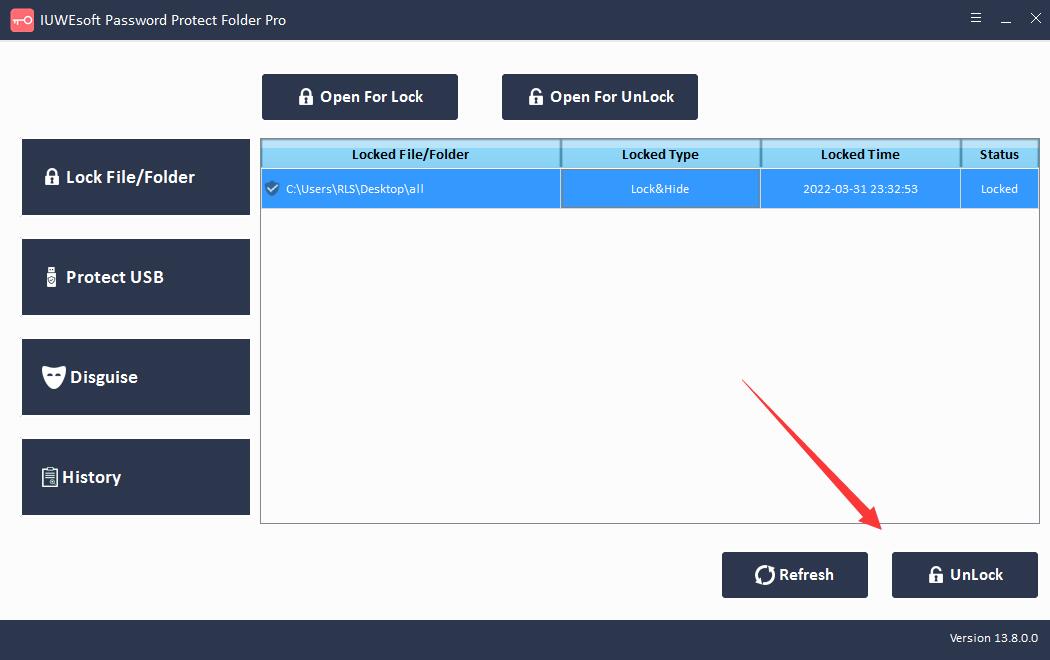3 Bealaí: Conas Comhaid agus Fillteáin a Fholú i Windows Saor in Aisce
Tá go leor cúiseanna ann gur mhaith leat comhaid agus fillteáin áirithe a cheilt ó do ríomhaire Windows. B'fhéidir go bhfuil comhaid phearsanta nó phríobháideacha agat ar mhaith leat a choinneáil amach as súile prying agus cosc a chur ar úsáideoirí comhaid thábhachtacha a scriosadh, a mhodhnú, a chóipeáil nó a bhogadh trí thimpiste agus ríomhaire roinnte á úsáid.
Is cuma cén fáth, is bealach éasca é seo a chosc ná comhaid agus fillteáin i Windows a cheilt. Is féidir leat comhaid agus fillteáin a cheilt i Windows ar bhealaí éagsúla, lena n-áirítear File Explorer, Attrib Command, Socruithe, uirlis Folaigh Comhad, agus go leor eile. San Airteagal seo, tabharfaimid isteach 3 mhodh éifeachtach saor in aisce duit maidir le conas comhaid, fillteáin a cheilt i Windows 11/10/8.1/8/7/XP/Vista.
Modh 1: Folaigh Comhaid agus Fillteáin i Windows le Comhad Explorer
Céim 1: Brúigh na heochracha Win+E chun Comhad Explorer a oscailt. Téigh chun an comhad nó an fillteán a theastaíonn uait a cheilt. Cliceáil ar dheis air agus cliceáil ar "Properties". Cliceáil ar an táb "Ginearálta", faoi Tréithe, seiceáil an "Hidden".
Céim 2: Cliceáil an cnaipe "Cuir i bhFeidhm" agus "OK" chun an comhad nó an fillteán a chur i bhfolach in Windows.

Más mian leat an fillteán ina bhfuil comhaid agus fofhillteáin a chur i bhfolach, cinntigh an rogha Cuir athruithe i bhfeidhm ar an bhfillteán, fofhillteáin agus comhaid seo a roghnú. Chun comhaid fholaithe a thaispeáint, is féidir leat Comhad Explorer a oscailt, cliceáil ar an táb View agus seiceáil an rogha Míreanna Hidden. Ansin is féidir leat féachaint ar chomhaid nó fillteáin i bhfolach.

Modh 2: Folaigh Comhaid agus Fillteáin i Windows ag Úsáid Attrib Command
Céim 1: Clóscríobh CMD i mbarra cuardaigh agus brúigh Enter. Deaschliceáil "Leid Ordú" ó thorthaí an chuardaigh agus roghnaigh "Rith mar riarthóir".

Céim 2: Clóscríobh an t-ordú seo a leanas chun nascleanúint a dhéanamh chuig na comhaid nó an fillteán is mian leat a chur i bhfolach agus brúigh Iontráil.

attrib C:\Users\Owner\Desktop\image +s +h (Cuir an chonair chuig do chomhad nó d'fhillteán in ionad an chosáin tar éis an aitreabúid)
Dífolaigh comhaid agus farae i Windows ag baint úsáide as an ordú attrib: Rith agus oscail CMD, Cineál attrib -h -r -s / s /d C: \*.* agus buail Enter. (Cuir litir tiomántáin do dhiosca crua nó do ghléas stórála seachtrach ina bhfuil tú i bhfolach in ionad C.)
Modh 3: Folaigh Comhaid agus Fillteáin i Windows le Bogearraí Folaigh Comhad
Tá dornán clár saor-earraí ann a chabhraíonn leat comhaid, fillteáin, grianghraif agus físeáin a cheilt le cliceáil an cnaipe. Tá siad beagán níos mí-dhílse ná na modhanna dúchasacha a ndearnamar iniúchadh orthu thuas. Molaimid duit na bogearraí folaithe Comhad tríú páirtí - IUWEsoft Password Protect Folder Pro.
Céim 1: Íoslódáil, suiteáil agus seoladh na bogearraí Folaithe Comhad do Windows. Cliceáil "Glasáil Comhad / Fillteán", agus ansin cliceáil "Open for Lock" a bhrú chun comhad nó fillteán a roghnú ó ríomhaire nó tiomáint seachtrach.


Céim 2: Roghnaigh cineál an ghlais (Glais comhad/fillteán le Hidden), ionchuir agus deimhnigh an pasfhocal agus ansin cliceáil Glasáil cnaipe chun an comhad/fillteán a chur i bhfolach.

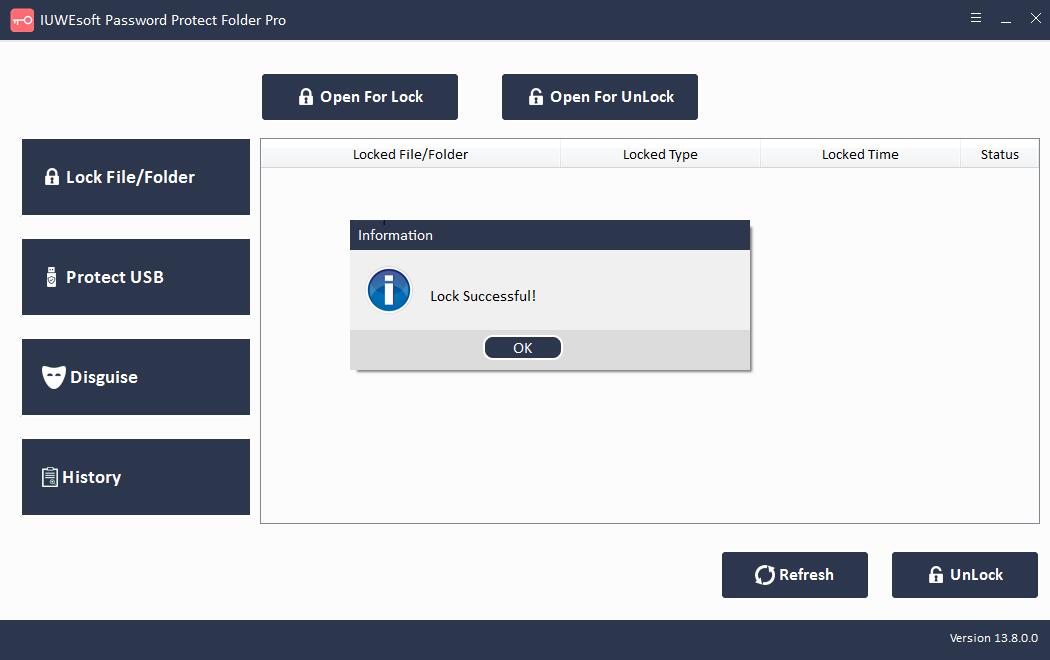
Céim 3: Conas comhad/fillteán a cheilt: Roghnaigh faisnéis thaifeadta comhaid/fillteán folaithe sa phríomhchomhéadan agus ansin cliceáil ar an gcnaipe "Díghlasáil", cuir isteach pasfhocal chun an comhad/fillteán a cheilt.